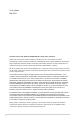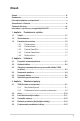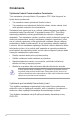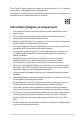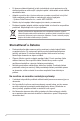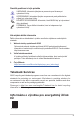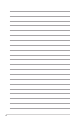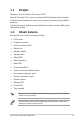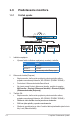Prvé vydanie Máj 2023 Autorské práva © 2023 ASUSTeK COMPUTER INC. Všetky práva vyhradené. Žiadna časť tohto návodu (vrátane produktov a softvéru, ktoré sú v ňom opísané) sa nemôže reprodukovať, prenášať, prepisovať, ukladať do vyhľadávacieho systému alebo prekladať do akéhokoľvek jazyka akýmkoľvek spôsobom (okrem uchovávania dokumentácie kupujúcim na účely zálohovania) bez výslovného písomného povolenia spoločnosti ASUSTeK COMPUTER INC. („ASUS“).
Obsah Obsah .......................................................................................................... iii Oznámenia.................................................................................................... iv Informácie týkajúce sa bezpečnosti........................................................... v Starostlivosť a čistenie............................................................................... vi Takeback Services........................................................
Oznámenia Vyhlásenie Federal Communications Commission Toto zariadenie vyhovuje článku 15 predpisov FCC. Musí fungovať za týchto dvoch podmienok: • Toto zariadenie nesmie spôsobovať škodlivé rušenie. • Toto zariadenie musí absorbovať akékoľvek rušenie, vrátane rušenia, ktoré môže spôsobiť nežiaducu činnosť zariadenia. Zariadenie bolo otestované a je v súlade s obmedzeniami pre digitálne zariadenie triedy B podľa časti 15 pravidiel komisie FCC.
This Class B digital apparatus meets all requirements of the Canadian Interference - Causing Equipment Regulations. Cet appareil numérique de la classe B respecte toutes les exigences du Réglement sur le matériel brouiller du Canada. Informácie týkajúce sa bezpečnosti • Pred inštaláciou monitora si pozorne prečítajte všetku dokumentáciu, ktorá bola priložená. • V rámci prevencie pred rizikom požiaru alebo úrazu elektrickým prúdom nevystavujte monitor pôsobeniu dažďa ani vlhka.
• Pri úprave ovládania hlasitosti (a tiež aj ekvalizéra) na iné nastavenia než je stredová poloha sa môže zvýšiť výstupné napätie v slúchadlách a teda hladina akustického tlaku. • Adaptér sa používa len s týmto monitorom a nesmie sa používať na iný účel. Vaše zariadenie používa jeden z nasledovných zdrojov napájania: - Výrobca: Delta Electronics Inc., model: ADP-240EB B • Zaistite, aby bol napájací kábel zapojený do zásuvky s uzemnením.
Pravidlá používané v tejto príručke VAROVANIE: Informácie týkajúce sa prevencie pred úrazom pri vykonávaní úlohy. UPOZORNENIE: Informácie týkajúce sa prevencie pred poškodením súčastí pri vykonávaní úlohy. DÔLEŽITÉ UPOZORNENIE: Informácie, ktoré MUSIA byť pri vykonávaní úlohy dodržané. POZNÁMKA: Tipy a ďalšie informácie, ktoré sú nápomocné pri vykonávaní úlohy. Kde nájdete ďalšie informácie Ďalšie informácie a aktualizácie k výrobku a softvéru nájdete na nasledujúcich miestach. 1.
viii
1.1 Vitajte! Ďakujeme, že ste si zakúpili LCD monitor ASUS®! Najnovší širokouhlý LCD monitor od spoločnosti ASUS poskytuje širšie, jasnejšie a krištáľovo čisté zobrazenie a okrem toho je vybavený funkciami, ktoré vylepšujú pozeranie. S týmito funkciami si môžete vychutnať praktické a lahodné vizuálne zážitky, ktoré vám monitor prináša! 1.
1.3 Predstavenie monitora 1.3.1 Pohľad spredu 5 1. 3. 1-2 3 2 1 Indikátor napájania • 2. 4 Význam farieb indikátora napájania je uvedený v tabuľke. Stav Popis Biela ZAPNÚŤ VYPNÚŤ Jantárová VYPNÚŤ Pohotovostný režim/Žiadny signál Klávesová skratka (Doprava) • Zapína monitor, keď monitor prejde do pohotovostného režimu, prípadne sa zobrazuje hlásenie „NO SIGNAL“ (ŽIADNY SIGNÁL).
4. Klávesová skratka (Doľava) 5. • Zapína monitor, keď monitor prejde do pohotovostného režimu, prípadne sa zobrazuje hlásenie „NO SIGNAL“ (ŽIADNY SIGNÁL). • Predvolené: Klávesová skratka GamePlus • Ak chcete zmeniť funkciu klávesovej skratky, prejdite do ponuky MyFavorite > Shortcut (Klávesová skratka) > Shortcut (Left) (Klávesová skratka (Doľava)). Voľby ponuky na obrazovke • 1.3.2 Slúži na zvýšenie/zníženie hodnôt, prípadne na presun voľby nahor/ nadol.
11. Vetranie (vývod teplého vzduchu). Nezakrývajte vetracie otvory na monitore. Nahromadené teplo môže skrátiť servisnú životnosť monitora a môže byť aj nebezpečné. 12. Otvor na skrutku (pre skrutku k statívu). 13. AURA RGB/AURA Sync (ovládané softvérom Armoury Crate). 1.3.3 Funkcia GamePlus Funkcia GamePlus poskytuje súpravu nástrojov a vytvára lepšie herné prostredie pre používateľov pri hraní rozličných typov hier.
Hlavná ponuka funkcie GamePlus GamePlus FPS GamePlus – FPS Counter (Počítadlo FPS) FPS FPS Counter Crosshair Sniper FPS Counter OFF 001 Number Bar Graph Timer Stopwatch GamePlus – Crosshair (Kríž) Crosshair OFF GamePlus – Sniper (Snajper) Sniper OFF 1.2x 1.2x 1.5x 1.5x 2.0x 2.
1.3.4 Funkcia GameVisual Funkcia GameVisual vám umožňuje pohodlne zvoliť spomedzi rozličných režimov obrazu. Aktivovanie funkcie GameVisual: 1. Stlačte tlačidlo klávesovej skratky funkcie GameVisual. 2. Otáčaním voľby ponuky na obrazovke doľava/doprava zvýraznite požadované nastavenie. 3. Stlačením tlačidla OK ho aktivujete. 4. Stlačením ukončíte.
1.3.5 • V Racing Mode (Režim Preteky) sa nedajú konfigurovať nasledujúce funkcie: ASCR, Saturation (Nasýtenie), VividPixel. • V sRGB Mode (Režim sRGB) sa nedajú konfigurovať nasledujúce funkcie: Shadow Boost, Color Temp. (Teplota farieb), Contrast (Kontrast), ASCR, Saturation (Nasýtenie), Six-axis Saturation (6-osová sýtosť), Gamma (Gama), Display Color Space (Priestor farieb obrazovky).
1-8 1.
2.1 Pripojenie ramena/podstavca Montáž podstavca monitora: Vytiahnite monitor, ako je znázornené (Obrázok 1). 2. Pripojte podstavec k ramenu (Obrázok 2). 3. Uchyťte podstavec k ramenu zatiahnutím vstavanej skrutky. (Obrázok 2). 4. Držte za stojan a opatrne monitor nadvihnite. Potom ho položte na rovný podklad (Obrázok 3). TO P TO P 1. (Obrázok 1) 2 1 2 1 (Obrázok 2) 3 (Obrázok 3) Odporúčame zakryť povrch stola mäkkou látkou, aby sa monitor nepoškodil.
2.2 Uloženie káblov Pomocou krytu vstupno-výstupného portu môžete usporiadať káble. 2-2 • Usporiadanie káblov • Používanie krytu vstupno-výstupného portu: kryt možno pripojiť alebo odpojiť. 2.
2.3 Odpojenie ramena/podstavca (pre montáž držiaka VESA na stenu) Odpojiteľné rameno tohto monitora je špeciálne navrhnuté pre nástenný držiak VESA. Odpojenie ramena: 1. Monitor máte položený na stole obrazovkou nadol. 2. Pomocou skrutkovača odnímte kryty tam, kde sa dotýkajú monitor a rameno. 3. Uvoľnite štyri skrutky na zadnej strane monitora (veľkosť skrutky: M4 x 10 mm) a odpojte remeno, podstavec. 4. Zatiahnite skrutky na montáž na stenu.
2.4 Nastavenie monitora • Na optimálne pozeranie odporúčame, aby ste sa na monitor pozreli spredu, potom nastavte monitor do takého uhla, ktorý je pre vás najpohodlnejší. • Keď meníte uhol monitora, podržte ho za stojan, aby monitor náhodou nespadol. • Môžete nastaviť uhol monitora od +20˚ do -5˚ a umožňuje nastaviť otočenie o 25˚ doľava alebo doprava. Môžete nastaviť aj výšku monitora +/- 70 mm. (Naklonenie) (Otočný čap) (Nastavenie výšky) - 5° ~ + 20° 70mm 25° 2-4 0° 25° 2.
2.5 Pripojenie káblov Pripojte káble podľa nasledujúcich pokynov: • • Pripojenie napájacieho kábla: a. Zapojte poriadne napájací adaptér do vstupu DC IN na monitore. b. Zapojte jeden koniec napájacieho kábla do napájacieho adaptéra a druhý koniec do elektrickej zásuvky. Pripojenie kábla rozhrania HDMI/DisplayPort: a. Zapojte jeden koniec kábla rozhrania HDMI/DisplayPort do konektora HDMI/DisplayPort na monitore. b.
2.6 • Zapnutie/vypnutie monitora Zapnutie monitora: Stlačte stred otočného tlačidla. Umiestnenie tlačidiel nájdete na strane 1-2. Indikátor napájania sa rozsvieti nabielo, čo znamená, že je monitor ZAPNUTÝ. • Vypnutie monitora: Otáčaním voľby ponuky na obrazovke zvýraznite 2-6 a stlačte tlačidlo OK. 2.
LCD monitor ASUS radu PG32UQXR 2-7
2-8 2.
3.1 OSD (Ponuka na obrazovke) 3.1.1 Ako prekonfigurovať 3840x2160 160Hz Input Select GameVisual HDR DisplayPort-1 Racing Mode OFF Variable OD Gaming VRR ELMB Image GamePlus GameVisual Color Shadow Boost Input Select PIP/PBP Setup Volume 80 Back Enter Select Exit 1. Po zapnutí monitora otočte voľbu ponuky na obrazovke doľava/doprava a zvoľte tak Ponuka, a stlačením tlačidla OK aktivujte ponuku na obrazovke. 2. Otáčaním voľby ponuky na obrazovke doľava/doprava prechádzate funkciami.
3.1.2 1. Predstavenie funkcií v ponuke na obrazovke Gaming (Hry) 3840x2160 160Hz Input Select GameVisual HDR DisplayPort-1 Racing Mode OFF Variable OD Gaming VRR ELMB Image GamePlus GameVisual Color Shadow Boost Input Select PIP/PBP Setup Volume • 80 Back Enter Select Exit Variable OD (Variabilné OD): Vylepšuje čas odozvy odtieňov sivej panela LCD. Táto funkcia nie je k dispozícii, ak je povolená funkcia ELMB.
2. Image (Obraz) 3840x2160 160Hz Gaming Brightness 28 Contrast 50 Input Select GameVisual HDR DisplayPort-1 Racing Mode OFF VividPixel Image HDR Setting Dynamic Dimming Color ASCR Aspect Control Input Select Blue Light Filter PIP/PBP Setup Volume 80 Back Enter Select Exit • Brightness (Jas): Rozsah nastavenia je od 0 do 100. • Contrast (Kontrast): Rozsah nastavenia je od 0 do 100.
• • 4:3: Poskytuje viacero možností pomeru strán 4:3 s rôznymi veľkosťami obrazovky, vrátane možností Full (Úplný), Equivalent (Porovnateľný) a Pixel by pixel (Po pixeloch). • 21:9: Môže sa použiť na simulácu obrazovky 21:9. rozlíšenie 3840 x 2160 alebo 3440 x 1440 možno vybrať v nastavení Zobrazenie Windows. K dispozícii sú rozličné veľkosti obrazovky, napríklad Full (Úplný), Equivalent (Porovnateľný) a Pixel by pixel (Po pixeloch).
3. Color (Farba) 3840x2160 160Hz Input Select GameVisual HDR DisplayPort-1 Racing Mode OFF Display Color Space Gaming Color Temp. Saturation Image Six-axis Saturation Gamma Color Input Select PIP/PBP Setup Volume 80 Back Enter Select Exit • Display Color Space (Priestor farieb obrazovky): „sRGB“ sa odporúča pri používaní systémov Microsoft. „Wide Gamut“ (Široký gamut) sa odporúča pri používaní systémov Mac OS. • Color Temp.
• 5. HDMI-1, HDMI-2, DisplayPort-1, DisplayPort-2: Vyberte ručne vstupný zdroj. PIP/PBP Setup PIP/PBP Setup umožňuje otvoriť vedľajšie okná pripojené z nejakého zdroja videa. Ak chcete aktivovať túto funkciu, je potrebné urobiť nasledujúce: vypnite na svojom zariadení funkciu Dynamic Dimming (Dynamické stmievanie), vypnite funkciu VRR a zakážte HDR.
6. Lighting Effect (Svetelný efekt) 3840x2160 160Hz Input Select GameVisual HDR DisplayPort-1 Racing Mode OFF Aura Sync Lighting Effect Aura RGB MyFavorite System Setup Volume Back 80 Enter Select Exit • Aura Sync: Umožňuje zapnúť alebo vypnúť funkciu Aura Sync, ktorá synchornizuje svetelený efekt Aura RGB na všetkých podporovaných zariadeniach. • Aura RGB: Zvoliť možno 5 živých farieb: Color Cycle, Static, Breathing, Strobing, OFF (VYPNUTÉ).
Keď je určitá funkcia zvolená alebo aktivovaná, vaše tlačidlo klávesovej skratky ju nemusí podporovať. Dostupné voľby funkcie: GamePlus, GameVisual, Brightness (Jas), Mute (Stlmiť), Shadow Boost, Contrast (Kontrast), Input Select (Výber vstupu), HDR Setting (Nastavenie HDR), PIP/PBP Setup, Blue Light Filter (Filter modrého svetla), Variable OD (Variabilné OD), Customized Setting-1 (Load) (Prispôsobené nastavenie 1 (Načítať)), Customized Setting-2 (Load) (Prispôsobené nastavenie 2 (Načítať)). • 8.
• Key Lock (Zámok tlačidiel): Ak chcete vypnúť všetky tlačidlá funkcií. Stlačením tlačidla OK a podržaním po dobu viac než 5 sekúnd zrušíte funkciu uzamknutia tlačidiel. • Power Setting (Nastavenie napájania): • Standard Mode (Štandardný režim): Pri nastavení Štandardný režim môže byť vyššia spotreba energie. • Power Saving Mode (Režim šetrenia energie): Režim šetrenia energie môže obmedzovať výkon osvetlenia.
3.2 Aura Armoury Crate je softvérový program, ktorý riadi farebné LED svetlá na podporovaných zariadeniach, ako sú napríklad monitory, základné dosky, grafické karty, stolné počítača atď. Aplikácia Aura vám umožňuje nastaviť farbu RGB LED svetiel na týchto zariadeniach a vybrať rozličné svetelné efekty. Kalibráciou môžete aj opraviť alebo nastaviť farbu LED svetiel. Aktivovanie aplikácie Aura: 1. V ponuke na obrazovke nastavte funkciu Aura Sync na možnosť ZAPNUTÉ. 2. Prepojte port USB 3.
3.3 Prehľad technických údajov Typ panela Veľkosť obrazovky Maximálne rozlíšenie Rozstup bodov Jas Pomer kontrastu (typicky) Zobrazovací uhol (vodorovne/ zvisle) CR > 10 Počet zobrazovaných farieb Farebný gamut Čas odozvy Výber teploty farieb Digitálny vstup Konektor na slúchadlá Vstup zvuku Reproduktor (zabudovaný) Port USB 3.
Príslušenstvo Súlad a normy Stručná úvodná príručka, záručný list, napájací adaptér, napájací kábel, kábel HDMI, kábel DisplayPort, kábel USB, uvítacia karta ROG s obálkou, správa o testovaní kalibrácie farieb, kryt vstupno-výstupných portov, skrutky na montáž na stenu, skrutka k statívu, nálepka ROG, puzdro ROG, tipy k montáži cTUVus, FCC, ICES-3, CB, CE, ErP, WEEE, EU Energy label , UkrSEPRO, Ukraine Energy, CU, CCC, China Energy Label, BSMI , RCM, MEPS, VCCI, PSE, PC Recycle , J-MOSS, KC, KCC, e-Standb
3.
3.
3.
• 3-16 Frekvencia rozlíšenia Obnovovacia frekvencia 1280 x 1024 60/75/160 Hz 1440 x 900 60 Hz 1680 x 1050 60 Hz 1920 x 1080 24/25/30/50/60/100/120 Hz 2560 x 1440 60 Hz (len DisplayPort) 2560 x 1440 120 Hz 3840 x 2160 24/25/30/50/60/100/120 Hz Pre ovládanie časovania pomeru strán 21:9 Frekvencia rozlíšenia Obnovovacia frekvencia 640 x 480 60/67/72/75 Hz 720 x 400 70 Hz 720 x 480 60 Hz 720 x 576 50 Hz 800 x 600 56/60/72/75 Hz 832 x 624 75 Hz 1024 x 768 60/70/75 Hz 1152 x 864
• • Pre ovládanie časovania pomeru strán 16:9 (Simulovať 25 palcov) Frekvencia rozlíšenia Obnovovacia frekvencia 640 x 480 60/67/72/75 Hz 720 x 400 70 Hz 720 x 480 60 Hz 720 x 576 50 HZ 800 x 600 56/60/72/75 Hz 832 x 624 75 Hz 1024 x 768 60/70/75 Hz 1152 x 864 75 Hz 1280 x 720 50/60 HZ 1280 x 960 60 Hz 1280 x 1024 60/75 Hz 1440 x 900 60 Hz 1680 x 1050 60 Hz 1920 x 1080 24/25/30/50/60/100/120 Hz 2560 x 1440 60 Hz (len DisplayPort) 2560 x 1440 120/160 Hz 3840 x 2160 24/25/
• 3-18 Frekvencia rozlíšenia Obnovovacia frekvencia 1280 x 960 60 Hz 1280 x 1024 60/75 Hz 1440 x 900 60 Hz 1680 x 1050 60 Hz 1920 x 1080 24/25/30/50/60/100/120 Hz 2560 x 1440 60 Hz (len DisplayPort) 2560 x 1440 120/160 Hz 3840 x 2160 24/25/30/50/60/100/120/160 Hz 3232 x 1822 160 Hz Pre ovládanie časovania pomeru strán 16:9 (Po pixeloch) Frekvencia rozlíšenia Obnovovacia frekvencia 640 x 480 60/67/72/75 Hz 720 x 400 70 Hz 720 x 480 60 Hz 720 x 576 50 HZ 800 x 600 56/60/72/75
LCD monitor ASUS radu PG32UQXR 3-19
3-20 3.